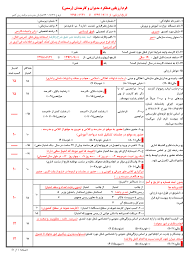تحقیق درباره نصب ویندوز
تحقیق درباره نصب ویندوز
هشدار:
اگر شما مايليد از سيستمعامل ويندوز و لينوكس بصورت در كنار هم در يك سيستم استفاده كنيد، سعي كنيد ابتداويندوز را نصب نموده و سپس لينوكس ردهت را نصب نماييد. برخي از نسخه هاي ويندوز بادستكاري MBR ديسك سخت باعث ميشوند تا لينوكس ردهت از كار بيافتد. اگر ويندوز يالينوكس ردهت را نصب كرديد و پس از نصب متوجه شديد كه يكي از سيستم عاملها كار نميكند، هول نشده و عمليات نصب را مجددا انجام ندهيد. شما ميتوانيد اين اشكال را بابوت توسط ديسك بوت لينوكس ردهت و با استفاده از فرامين نصب گراب يا ليلو سيستم عاملمورد نظر را فعال نموده و اين اشكال را برطرف نماييد. در صورتي كه قادر به اين كارنيستيد از يك حرفه اي كمك بگيريد.
- انتخاب يك روش نصب:
لينوكس ردهت روشهايبسيار متنوع و قابل انعطافي براي نصب سيستم عامل ارائه نموده است. البته توصيهميشود كه لينوكس را از روي CD نصب نماييد. ولي اگر شما CD هاي لينوكس ردهت رانداريد و يا كامپيوتر شما فاقد درايو CD-ROM است، ميتوانيد با استفاده از روشهايديگر، اقدام به نصب سيستم عامل كنيد. همچنين امكان چندين نوع نصب وجوددارد.
ابتدا بايد مشخص نماييد كه در حال نصب بصورت نصب جديد يا ارتقا هستيد. اگر ميخواهيد نسخه قديمي تر موجود روي سيستمتان را ارتقا دهيد، برنامه نصب فايلهايپيكربندي و اطلاعات شما را دست نخورده باقي خواهد گذاشت. اين نوع نصب از نصب جديدطولاني تر خواهد بود. يك نصب جديد ابتدا تمام اطلاعات موجود را پاك كرده و عمل نصبرا انجام ميدهد. شما ميتوانيد لينوكس ردهت را از محل هاي زير نصب نماييد. هرنوع نصب غير از نصب از رويCD نياز به ديسكت بوت نصب لينوكس ردهت خواهد داشت:
- سرويس دهنده HTTP : به شما امكان نصب از يك آدرس وب را خواهدداد.
- سرويس دهنده FTP: به شما امكان نصب از يك سايت FTP را خواهدداد.
سرويس دهنده NFS: ميتوانيد از روي دايركتوري هاي به اشتراك گذاشتهشده روي كامپيوترهاي ديگر موجود در روي شبكه با استفاده از سيستم فايل شبكه (Network File System) براي نصب استفاده نماييد.
ديسك سخت : اگر يك كپي ازفايلهاي نصب لينوكس ردهت را روي ديسك سخت خود داشته باشيد ميتوانيد براي نصب از آناستفاده كنيد. البته بايد روي پارتيشني غير از پارتيشني كه براي نصب انتخاب نمودهايد قرار داشته باشند.
- انتخاب سخت افزار مورد نياز:
ممكن است اين واقعايك انتخاب نباشد. ممكن است يك كامپيوتر قديمي در كنار خود داشته باشيد كه مايلباشيد لينوكس ردهت را روي آن نصب نماييد. و يا ممكن است يك ايستگاه كاري وحشتناكداشته باشيد كه بخواهيد لينوكس ردهت را روي يكي از پارتيشن هاي آن نصب نماييد. براينصب نسخهPC لينوكس:
- پردازنده سازگار با x86 : كامپيوتر شما به يك پردازندهسازگار با اينتل نياز دارد. مانند برخي سيستم عامل هاي تجاري، شما به جديدترينپردازنده هاي موجود براي نصب لينوكس ردهت نياز نداريد (البته اشكالي ندارد!). شماميتوانيد لينوكس ردهت را روي پردازنده هاي قديمي هم اجرا نماييد. من حتي پردازنده 80386 اينتل را در ليست سازگاري سخت افزارهاي آن ديده ام ولي هرگز سعي نكرده املينوكس ردهت را روي كامپيوتري با آن مشخصات نصب نمايم!
- درايو فلاپي و يا CD-ROM : شما بايد قادر باشيد هنگام فرايند نصب كامپيوتر خود را با يك فلاپي ديسك ويا درايو CD-ROM بوت نماييد. اگر درايو CD-ROM نداريد (در محيطهاي شبكه و ياكامپيوترهاي قديمي) به يك ارتباط شبكه براي نصب از روي شبكه و يا كپي محتويات CD هاي نصب بر روي ديسك سخت سيستم خود نياز داريد.
- ديسك سخت (Hard Disk) : شما بهيك ديسك سخت و يا يك پارتيشن از ديسك سخت كه حداقل 350 مگابايت فضا داشته باشد نيازداريد. البته اين فضا فقط براي حداقل نصب كافي خواهد بود. ميزان حقيقي فضايي كهنياز خواهيد داشت بستگي به نوع نصب شما دارد. نصب به صورت ايستگاه كاري به 1500مگابايت و نصب بصورت كامل (تمام بسته هاي نرم افزاري موجود و كدهاي منبع) به 3گيگابايت فضا نياز دارد.
- حافظه (RAM) : شما حداقل به 32 مگابايت رم براينصب لينوكس ردهت نياز خواهيد داشت. اگر مايل به استفاده از محيطهاي گرافيكي هستيد 64 مگابايت لازم خواهد بود.
- صفحه كليد و مانيتور : خوب معلوم است! شما بهيك مانيتور و صفحه كليد براي نصب نياز داريد. شما بعدا ميتوانيد لينوكس ردهت را ازروي شبكه و با استفاده از ترمينال پوسته و يا ترمينال X به خوبي ادارهنماييد
نسخه هايي از لينوكس ردهت براي نصب روي ايستگاههاي كاري مبتني برپردازنده هاي آلفا (Alpha) و اسپارك (Sparc) وجود دارند.
اگر درايو CD-ROM كامپيوتر شما به يك درگاه PCMCIA متصل است (در گاههاي موجود روي كامپيوترهاي كيفي) شما بايد پشتيباني از PCMCIA را در هنگام نصب فعال نماييد. پشتيباني از PCMCIA فقط براي كامپيوترهاي مبتني بر پردازنده هاي سازگار با اينتل موجوداست.
اگر كامپيوتر كيفي شما مجهز به يك درايو CD-ROM است، شما ميتوانيد بدوننياز به انجام كار خاصي لينوكس ردهت را روي آن نصب نماييد. در صورتي كه كامپيوتركيفي شما فاقد درايو CD-ROM است، شما بايد لينوكس ردهت را از روي درايوي كه بهدرگاه PCMCIA آن متصل است نصب نماييد.
درگاههاي PCMCIA به شما امكان اتصالدستگاههاي مختلف به كامپيوتر كيفي با استفاده از كارتهايي به اندازه كارت اعتباريميدهند. لينوكس از صدها دستگاه مختلف PCMCIA پشتيباني ميكند. شما ميتوانيد از درگاه PCMCIA كامپيوتر كيفي خود براي نصب لينوكس ردهت از انواع مختلفي از دستگاهها شامل :
- درايو CD-ROM
- كارت شبكه
استفاده نماييد. در صورتي كه مايليد بدانيدكداميك از دستگاههاي PCMCIA در لينوكس پشتيباني ميشوند، فايل SUPPORTED.CARDS واقعدر مسير /usr/share/doc/kernel-pcmcia-cs را ببينيد. در هر صورت جهت استفاده از ايندرگاه براي نصب لينوكس به ديسكت پشتيباني آن نياز داريد. چگونگي ايجاد اين ديسكتهابعدا شرح داده خواهد شد.
- شروع نصب:
اگر فكر مي كنيد نوع نصب مورد نيازخود را انتخاب كرده ايد، ميتوانيد نصب را شروع كنيد. در بيشتر بخشها شما ميتوانيدبا كليك روي دگمه بازگشت (Back) انتخابهاي قبلي خود را تغيير دهيد. البته پس ازاينكه مرحله كپي بسته هاي نرم افزاري روي ديسك سخت شروع شد، ديگر امكان بازگشت وجودندارد. در صورتي كه نياز به تغييري داشته باشيد، بايد آنرا پس از اتمام نصب لينوكسو از داخل خود سيستم عامل انجام دهيد.
- ديسكنصب را داخل درايو CD-ROM قراردهيد
اگر عمل نصب را از ديسك سخت و يا شبكه انجام ميدهيد، ميتوانيد بجاي آن ازديسكت بوت استفاده نماييد. براي كسب اطلاعات بيشتر در مورد ايجاد ديسكهايي كه نيازداريد، به بخش ايجاد ديسكهاي نصب مراجعه نماييد.
- كامپيوتر خود را بوتكنيد.
- هنگامي كه صفحه خوشامد گويي لينوكس ردهت را مشاهده كرديد به مرحله بعديوارد شويد.
نكته: اگر شما صفحه خوشامد گويي را نمي بينيد، ممكن است درايو CD-ROM شما قابل بوت نباشد. فعال كردن گزينه بوت از روي درايو CD-ROM و يا ايجادديسكت هاي بوت ميتواند به شما براي ادامه نصب كمك كند. براي فعال كردن گزينه بوت ازروي CD-ROM به صورت مقابل عمل كنيد : كامپيوتر خود را راه اندازي كرده و در صفحهنخستين پيامي براي ورود به صفحه نصب (setup) خواهيد ديد. براي ورود به برنامه نصببايوس كافي است كليدهاي F1 يا F2 ويا DEL را فشار دهيد. در گزينه هاي موجود بهدنبال موردي با عنوان Boot Options و يا Boot From و يا چيزي مشابه آن بگرديد. پساز آنكه آنرا پيدا كرديد، اولويت نخست آنرا روي درايو CD-ROM تنظيم كنيد. تغييراترا ذخيره كرده و خارج شويد.
اگر نصب با موفقيت انجام شد شما ميتوانيد گزينههاي بايوس را به حالت اول برگردانيد. در صورتي كه حتي با تنظيم اين گزينه ها امكانبوت از روي CD-ROM وجود نداشت، بايد ديسكتهاي نصب را از روي فايلهاي boot.img (برايكامپيوترهاي معمولي)، bootnet.img (براي نصبهاي از روي شبكه) يا pcmcia.img (برايكامپيوترهاي كيفي) كه روي CD نصب قرار دارند، ايجاد نماييد. چگونگي ايجاد اينديسكتها شرح داده خواهد شد. پس از ايجاد ديسكتها، آنها را در درايو قرار داده وكامپيوتر خود را بوت كرده و نصب را ادامه دهيد.
-اعلان بوت:
در جلوياعلان بوت كليد Enter را براي ورود به نصب گرافيكي، فشار دهيد. در صورتي كهكامپيوتر شما اجازه نصب بصورت گرافيكي (رنگ بيتي و وضوح 800 در 600 پيكسل) را نميدهد، به قسمت "انتخاب انواع ديگر نصب" مراجعه نماييد. از شما خواسته ميشود يك زبانانتخاب كنيد.
- انتخاب انواع ديگر نصب:
در بيشتر كامپيوتر ها شما ميتوانيدبه راحتي نصب را بصورت گرافيكي انجام دهيد. برخي مواقع كارت گرافيكي شما ممكن استاين حالت را قبول نكند. همچنين با اينكه هنگام نصب سخت افزار كامپيوتر شما شناساييميشود،ممكن است برخي مواقع ديسك سخت، كارت شبكه و يا يكي از سخت افزارهاي حياتيديگر شناسايي نشده و به اطلاعات مخصوصي هنگام بوت نياز داشته باشد.
در اينجاليستي از انواع گزينه هايي كه شما ميتوانيد نصب لينوكس ردهت را بوسيله آن شروع كنيدوجود دارد. پيشنهاد ميشود در صورتي از اين گزينه ها استفاده كنيد كه گزينه گرافيكيدچار اشكال شود (مانند هنگامي كه صفحه از گاربيج پر شده و يا سخت افزار شناسايي نميشود).
-text : شما ميتوانيد با تايپ text جلوي اعلان نصب بصورت متني را آغازنماييد. از اين گزينه هنگامي استفاده نماييد كه به نظر ميرسد برنامه نصب نتوانستهكارت گرافيك شما را شناسايي نمايد. با اين نوع نصب برنامه نصب چندان خوشگل! نيستولي بخوبي كار ميكند.
-lowres: با اين گزينه، برنامه نصب در وضوح 640 در480پيكسل اجرا خواهد شد. اين گزينه براي كامپيوترهايي است كه كارت گرافيك آنها فقط اينوضوح را پشتيباني ميكند.
-expert: در صورتي كه حس ميكنيد برنامه نصب نميتواند سخت افزارهاي شما را به خوبي شناسايي كند از اين گزينه استفاده نماييد. بااين گزينه برنامه نصب به شناسايي سخت افزار نمي پردازد و شما ميتوانيد نوع ماوس،مقدار حافظه كارت گرافيكي و ... را شخصا انتخاب كنيد.
-nofb: با اين گزينهحالت frame buffer براي جلوگيري از برخي اشكالات در نمايش غير فعالميشود.
-linuxdd: در صورتي كه يك ديسك درايور لينوكس براي نصب داريد، ازاين گزينه استفاده نماييد.
همچنين شما ميتوانيد با اضافه نمودن گزينه هايديگري به اعلان بوت لينوكس، آنرا وادار به شناسايي صحيح سخت افزار خود نماييد. مثلادر صورتي كه برنامه نصب اندازه ديسك سخت شما را تشخيص نمي دهد، ميتوانيد با مشخصكردن تعداد سيلندر، هد و سكتورها سايز آنرا تعيين كنيد. شما به صورت زير ميتوانيدگزينه هاي خود را به هسته لينوكس ارجاع دهيد :
Linux hd=720,32,64
در اينمثال شما به هسته ميگوييد كه ديسك سخت من داراي 720 سيلندر، 32 هد و 64 سكتور است. اين مشخصات را ميتوانيداز روي مستندات موجود با ديسك سخت خود و يا از روي برچسبچسبانده شده روي آن بدست آوريد.
-بررسي فايلها :
در لينوكس ردهت 8 قبل ازشروع برنامه نصب، از شما پرسيده ميشود كه فايلهاي نصب براي صحت و درستي آنها بررسيشوند يا خير. در صورتي كه مطمئن نيستيد ديسكهاي شما صحيح هستند يا نه، ميتوانيد بااين گزينه آنها را بررسي نماييد. البته اين كار زمانبر خواهد بود. در صورتي كه بهصحت آنها اطمينان داريد به سادگي گزينه Skip را انتخاب كنيد تا برنامه نصب آغازشود.
- صفحه خوشامد گويي :
اين صفحه آغاز فرايند نصب را به شما اعلامميكند. فقط كافي است روي كليد Next كليك نماييد.
-انتخاب زبان :
پس ازآغاز برنامه نصب، اولين سوالي كه پرسيده ميشود، انتخاب زبان برنامه نصب است. زبانمورد نظر خود را انتخاب نموده و روي گزينه Next كليك نماييد.
-انتخاب صفحهكليد :
نوع صفحه كليد خود را انتخاب نماييد. مثلا صفحه كليد 105 كليد و باكليدهاي انگليسي.
- ماوس:
نوع ماوسي كه سيستمتان نصب شده است را انتخابنماييد. انواع ماوسهاي درگاه سريال و USB و PS/2 پشتيباني ميشوند. در صورتي كه ماوسشما دو كليد دارد، ميتوانيد با انتخاب گزينه Emulate 3 Buttoms ، هنگام استفاده بانگه داشتن كليد Shift، كليد سوم ماوس را شبيه سازي نماييد. كليد سوم توسط برخي ازبرنامه هاي كاربردي لينوكس مورد نياز ميباشد.
-انتخاب نوع نصب (Install Type) :
در اين مرحله نوع نصب مورد نياز براي خود را بايد انتخاب نماييد. درصورتي كه لينوكس اكنون روي سيستم شما نصب شده و مايليد آنرا به نسخه جديد ارتقادهيد، كافي است نصب نوع ارتقا (Upgrade) را انتخاب نماييد.
نكته: براي نصببه صورت ارتقا، لينوكس موجود شما حداقل بايد هسته نسخه 2.0 را داشته باشد. با نصببه صورت ارتقاع تمامي فايلهاي پيكريندي شما بصورت filename.rpmsave ذخيره خواهد شد. محل اين فايلها در مسير tmp/upgrade.log نوشته ميشود. برنامه ارتقا هسته جديد رانصب كرده و برنامه هاي نرم افزاري تغيير يافته را نيز نصب ميكند. فايلهاي اطلاعاتشما بدون تغيير باقي خواهند ماند. اين نصب زمان بيشتري نياز دارد.
براي نصببصورت جديد ميتوانيد يكي از گزينه هاي زير را انتخاب نماييد . اين گزينه ها به "كلاس هاي نصب" (Installation Classes) نيز موسوم هستند:
-
ايستگاه كاري (Workstation):
كامپيوتر شما را بصورت خودكار پارتيشن بندي نموده و بسته هاي نرمافزاري لازم براي يك ايستگاه كاري را نصب ميكند. يكي از محيطهاي گرافيكي GNOME و يا KDE نصب خواهند شد و برنامه X Window ساختارهاي لازم براي اجراي آنها را فراهمميكند. محيط GNome محيط گرافيكي پيش گزيده لينوكس ردهت است. شما ميتوانيد پس نصبمحيط KDE را نيز نصب نماييد.
هشدار :هر گونه پارتيشن لينوكس موجود روي ديسكسخت و فضاي خالي ديسك سختتان به نصب Workstation و يا Personal Desktop اختصاصخواهند يافت. در صورتي كه روي كامپيوترتان پارتيشن هاي ويندوز موجود باشند، برنامهنصب آسيبي به آنها نخواهد رساند و پس از نصب شما قادر خواهيد بود از لينوكس در كنارويندوز استفاده نماييد. در صورتي كه هيچگونه فضاي پارتيشن بندي نشده روي ديسك سختشما وجود ندارد و تمام فضا به پارتيشن هاي ويندوز اختصاص داده شده، شما بايد ازابزار FIPS كه بعدا شرح داده خواهد شد استفاده نماييد. در غير اينصورت شما تمامپارتيشن هاي ويندوز خود را از دست خواهيد داد.
- سرويس دهنده (Server) : ايننصب بسته هاي مورد نياز جهت يك كامپيوتر سرويس دهنده را نصب ميكند. (مانند برنامههاي سرويس دهنده وب، پست الكترونيك، فايل و...). اين نصب برنامه X Window را نصبنميكند. در صورتي كه نياز به محيط گرافيكي داريد بايد آنرا بعدا نصب نماييد و ياكار كردن با خط فرمان را ياد بگيريد! اين نصب تمام اطلاعات موجود در ديسك سخت راپاك كرده و تمام ديسكها را به لينوكس اختصاص ميدهد.
هشدار : حواستان بود؟اگر متوجه نشده ايد : نصب بصورت سرويس دهنده تمام اطلاعات موجود روي ديسك سخت راپاك خواهد كرد! در صورتي كه نياز داريد پارتيشن هاي موجود ويندوز را حفظ نماييد،هنگام نصب پارتيشن بندي خودكار (Automatic Partitioning) را انتخاب نكنيد و خودتانبصورت دستي فضاهاي خالي را به لينوكس اختصاص دهيد.
- كامپيوتر شخصي (Personal Desktop) : اين نصب همانند نصب نوع ايستگاه كاري است با اين تفاوت كه برخي ابزارهاكه براي كامپيوترهاي شخصي لازم نيستند را نصب نميكند و در صورتي كه لينوكس را روييك كامپيوتر كيفي نصب ميكنيد، پشتيباني از PCMCIA و مادون قرمز (IrDa) نيز فعالخواهد شد.
- نصب بصورت سفارشي (Custom): با انتخاب اين نوع نصب شما امكانانتخاب تك تك بسته هاي نرم افزاري مورد نياز و پارتيشن بندي دستي را خواهيدداشت.
نكته: در صورتي كه كاربري حرفه اي هستيد، نصب نوع سفارشي را انتخابنماييد. با اين گزينه دست شما بازتر خواهد بود و از اينكه بهتر ميفهميد هنگام نصبچه ميگذرد حال بهتري خواهيد داشت!
- انتخاب استراتژي پارتيشن بندي (Partitioning) :
شما سه راه براي انتخاب نوع پارتيشن بندي ديسك سخت خود پيش روداريد:
- پارتيشن بندي خودكار : برنامه نصب بصورت خودكار عمل پارتيشن بندي رابراي شما انجام خواهد داد. با اين انتخاب تمام پارتيشن هاي لينوكس موجود روي ديسكسخت پاك شده و فضاي خالي ايجاد شده براي پارتيشن بندي مورد استفاده قرار خواهدگرفت.
- پارتيشن بندي دستي توسط ابزار Disk Druid: با انتخاب اين گزينهابزار Disk Druid براي انجام عمل پارتيشن بندي اجرا خواهد شد. كار كردن با اينابزار ساده تر از fdisk است.
- پارتيشن بندي دستي توسط ابزار fdisk (مخصوصحرفه اي ها) : با انتخاب اين گزينه ابزار fdisk براي پارتيشن بندي ديسك سخت اجراميشود. اين ابزار براي كاربران حرفه اي لينوكس مناسب تر است. پس از انتخابگزينه مناسب، جهت ادامه روي كليد Next كليك كنيد.
- انجام پارتيشن بندي :
اگر پارتيشن بندي خودكار را انتخاب نموده ايد، امكان انتخاب گزينه هاي زيرموجود است:
- پاك كردن تمام پارتيشن هاي لينوكس موجود (Remove all Linux partitions on this system) : با انتخاب اين گزينه پارتيشن هاي ويندوز و پارتيشنهاي غير لينوكسي روي سيستم باقي خواهند ماند.
- پاك كردن تمام پارتيشن هايموجود : تمام پارتيشن ها و اطلاعات موجود از ميان خواهند رفت.
- حفظ تمامپارتيشن ها و استفاده از فضاي خالي موجود (Keep all partitions and use existing free space) : اين گزينه به شرطي كار خواهد كرد كه شما فضاي خالي كافي پارتيشن بندينشده روي ديسك سخت خود داشته باشيد.
در صورتي كه شما داراي چند ديسك سخت رويسيستمتان هستيد، ميتوانيد ديسكي را كه مايل به نصب لينوكس ردهت روي آن هستيد،انتخاب نماييد. گزينهReview را براي بررسي نتيجه پارتيشن بندي خودكار و تغيير آن درصورت لزوم فعال باقي بگذاريد.
پس از بررسي پارتيشن بندي انجام شده، شماميتوانيد پارتيشنهايي را كه انتخاب ميكنيد، تغيير دهيد. پارتيشن بندي خودكار حداقليك پارتيشن ريشه (/) كه تمام برنامه ها را در برخواهد گرفت و يك پارتيشن swap ايجادخواهد كرد. اندازه پارتيشن swap معمولا دو برابر ميزانحافظه فيزيكي دستگاه ميباشد. مثلا اگر شما 128 مگابايت RAM داريد، اندازه اين پارتيشن 256 مگابايت خواهدبود.
نكته : توصيه ميشود يك پارتيشن به نام home/ ايجاد نماييد. با ايجاداين پارتيشن، تمام اطلاعات كاربران روي آن قرار خواهد گرفت و در صورتي كه در آيندهنياز به فرمت و نصب مجدد سيستم باشد، اطلاعات كاربران و تنظيمات محيط كاربري آنهاباقي خواهند ماند.
جهت ادامه روي كليد Next كليك كنيد.
- انتخاببرنامه بوت كننده (Boot Loader) :
در اين مرحله ميتوانيد يكي از برنامه هاي GRUB و يا LILO را انتخاب نماييد. در صورتي كه برنامه بوت كننده قبلا نصب شده و يامايليد لينوكس ردهت را از روي ديسكت بوت نماييد، ميتوانيد از نصب برنامه بوت كنندهپرهيز كنيد. همچنين ميتوانيد محل استقرار برنامه بوت كننده را معين كنيد :
- بوت ركورد اصلي (Master Boot Record) : نصب برنامه بوت كننده در اين مكانتوصيه ميشود. اين كار باعث ميشود تا گراب و ليلو فرايند بوت تمام سيستم عامل هاينصب شده را بدست گيرند.
- سكتور اول پارتيشن بوت (First Sector of Boot Partition) : در صورتي كه برنامه بوت ديگري روي سيستم شما فعال است، ميتوانيدبرنامه نصب را وادار به نصب شدن در سكتور نخست پارتيشن هاي لينوكس خود نماييد. بااين كار برنامه بوت كننده براي بوت لينوكس ردهت به گراب يا ليلو مراجعه خواهدكرد.
نكته : درصورتي كه برنامه بوت كننده گراب را انتخاب كرديد كه پيش گزيدهنيز ميباشد، ميتوانيد كلمه عبوري به آن اضافه نماييد. با اين كار ميتوانيد از آسيبرسيدن به سيستم با ارسال گزينه هاي خطرناك به هسته سيستم عامل بدون درخواست كلمهعبور جلوگيري كنيد. برنامه هاي بوت كننده گراب و ليلو در اين فصل شرح داده خواهندشد.
شما ميتوانيد پارامترهايي را به هسته سيستم عامل اضافه نماييد. (اين درصورتي نياز خواهد بود كه سخت افزار شما به طور صحيح شناسايي نشود). براي مثال درصورتي كه يك دستگاه CD Writer نوع IDE داريد و مايليد در حالت شبيه سازي اسكازي كاركند، ميتوانيد با ارسال پارامترهايي درايو را مجبور به اين كار نماييد. شماميتوانيد پارتيشن پيش گزيده اي كه سيستم از روي آن بوت ميشود را انتخاب نماييد. هچنين امكان تغيير برچسب (label) آن نيز وجود دارد.
- پيكربندي شبكه (Configure Networking) :
در اين قسمت از شما درخواست ميشود تا شبكه خود راپيكربندي نماييد. اين تنظيمات فقط براي شبكه محلي ميباشد. در صورتي كه از شبكه بنديتلفني (Dialup) استفاده ميكنيد، ميتوانيد با كليك روي Next بسادگي از اين مرحلهعبور نماييد. هچنين در صورتي كه كامپيوتر شما به شبكه متصل نيست، از اين مرحله عبورنماييد.
آدرسهاي شبكه به دو روش به سيستم شما اختصاص داده ميشود : بصورتثابت (Static) كه شما آنرا تايپ ميكنيد و يا با استفاده از سرويس دهنده DHCP كههنگام بوت آدرس كامپيوتر شما را تعيين ميكند. براي كسب اطلاعات سرويس دهنده DHCP ويا آدرس IP اختصاصي و ثابت كامپيوتر خود و ساير اطلاعات مورد نياز شبكه به مديرشبكه خود مراجعه نماييد. همچنين ميتوانيد انتخاب نماييد كه شبكه شما در هنگام بوتفعال شود يا نه (اگر از شبكه محلي استفاده ميكنيد، معمولا مايليد اين كار صورتگيرد).
در صورتي كه ورود آدرس ثابت را انتخاب نموده ايد، بايد گزينه manually را فعال نموده و اطلاعات زير را وارد نماييد:
-آدرس IP : اين آدرساز چهار بخش عددي كه توسط نقطه از هم جدا شده اند تشكيل شده است. اين شماره درحقيقت نشاني كامپيوتر شما در شبكه است. . مثالي از يك آدرس IP خصوصي10.0.0.12است.
-Netmask: براي تعيين اينكه كدام قسمت آدرس IP شمارهشبكه و كدام قسمت آن آدرس كامپيوتر ميزبان است. يك مثال براي يك شبكه كلاس A شماره 255.0.0.0 است. لينوكس ردهت اين شماره را براي شما حدس خواهد زد.
-Network: شماره شبكه را مشخص ميكند. براي مثال اگر شما آدرس IP شماره 10.0.0.12 را روي يكشبكه كلاس آ (255.0.0.0) داشته باشيد، شماره شبكه 10 خواهد بود
همچنين10.0.0.0-Broadcast: يك شماره IP است كه براي انتشار اطلاعات رويشبكه بكار ميرود. براي يك شبكه كلاس آ با شماره شبكه 10 شماره انتشار 10.255.255.255 خواهد بود.
-Hostname: اين نامي است كه كامپيوتر شما در يكحوزه (Domain) توسط آن شناخته ميشود. براي مثال اگر كامپيوتر شما memphis ناميدهشود و در حوزه truedata.com قرار داشته باشد، نام ميزبان (Hostname) كامل شما memphis.truedata.com خواهد بود.
-Gateway : يك آدرس IP كه به عنوان دروازهاي به شبكه هاي خارج از شبكه محلي شما عمل ميكند. معمولا يك ميزبان يا مسيرياب (Router) ميباشد كه بسته ها را بين شبكه محلي شما و اينترنت مسيريابيميكند.
-Primary DNS : آدرسIP كامپيوتري است كه عمل ترجمه نام هاي كامپيوتربه آدرسهاي IP را انجام ميدهد. اين كامپيوتر سرويس دهنده DNS نام دارد. شما ممكناست داراي سرويس دهنده هاي دوم و سوم DNS باشيد كه در صورت موجود نبودن هريك ديگريعهده دار كار ترجمه باشد.
- انتخاب پيكربندي ديوار آتش (Firewall):
در اينمرحله از نصب بايد ديوار آتش سيستم خود را پيكربندي نماييد. استفاده از يك ديوارآتش براي حفظ امنيت كامپيوترتان الزامي و بسيار مهم است. در صورتي كه شما بهاينترنت و يا يك شبكه عمومي ديگر متصل ميشويد، ديوار آتش ميتواند راههاي نفوذ بهسيستم لينوكس شما را محدود نمايد. براي پيكر بندي ديوار آتش، انتخابهاي زير را دراختيار داريد:
-امنيت بالا (High) : اين گزينه را در صورتي انتخاب كنيد كهاز سيستم لينوكس خود براي اتصال به اينترنت براي مرور وب و... استفاده ميكنيد. درصورتي كه ميخواهيد از سيستمتان به عنوان سرويس دهنده در شبكه استفاده نماييد از اينگزينه استفاده نكنيد. با انتخاب اين گزينه، تنها برخي اتصالات پذيرفته ميشوند. براياتصال به اينترنت و يك شبكه بندي ساده فقط اتصالات DNS و پاسخ هاي DHCP پذيرفتهميشوند و بقيه اتصالات در ديوار آتش حذف خواهند شد.
-امنيت متوسط (Medium) : اين سطح امنيت را در صورتي انتخاب نماييد كه مايليد دستيابي به برخي از شماره پورتهاي TCP/IP را ببنديد. (بطور استاندارد شماره پورتهاي زير 1023). اين انتخابدستيابي به پورتهاي سرويس دهنده NFS، سرويس گيرنده هاي راه دور X و سرويس دهنده قلم X را خواهد بست.
- بدون ديوار آتش (No Firewall) : اين گزينه را در صورتيانتخاب نماييد كه به يك شبكه عمومي متصل نيستيد و قصد نداريد در شبكه محلي، هيچ يكاز درخواستهاي ورودي به سيستمتان را حذف نماييد. البته شما همچنان ميتوانيد فقطسرويسهايي را راه اندازي نماييد كه ميخواهيد در سطح شبكه ارائه نماييد و سرويس هايديگر را از كار بياندازيد.
در صورتي كه مايليد دسترسي به برخي سرويسهاي خاصرا فراهم نماييد، ميتوانيد روي دگمه سفارشي كردن (Customize) كليك كنيد و پذيرشدرخواستهاي ورودي براي سرويسهاي DHCP، SSH،Telnet،WWW،Mail وFTP را فراهم نماييد. همچنين ميتوانيد ليستي از شماره پورتهايي كه با كاما از هم جدا شده اند را براي بازكردن دسترسي به آنها، وارد نماييد. (فايل etc/services به شما نشان ميدهد كه چهسرويسهايي به چه پورتهايي مرتبط هستند.
نكته : با تنظيم قواعد ديوار آتش دراين مرحله، اين تنظيمات در فايل etc/sysconfig/ipchains نوشته ميشوند. اين قواعدبوسيله اسكريپت آغازگر ipchains در مسير etc/init.d/ipchains در هنگام بوت سيستماعمال ميشوند. من توصيه ميكنم براي تغيير قواعد ديوار آتش خود اين فايل را اصلاحنماييد. اين به شما اطمينان ميدهد كه هر گاه سيستم شما بوت ميشود، اين قواعد در آنبصورت خودكار اعمال خواهند شد.
-انتخاب زبانهاي قابل پشتيباني (Language Support):
در اين مرحله از نصب زباني كه در ابتداي نصب انتخاب كرديد، انتخاب شدهاست. در صورتي كه به زبانهاي ديگري نياز داريد، ميتوانيد با كليك كردن روي گزينهكنار آنها، آنها را انتخاب كنيد.
-انتخاب موقعيت زماني (Time Zone) :
موقعيت زماني كشور خود را ميتوانيد از ليست پايين صفحه انتخاب نماييد. همچنينبا كليك كردن روي نقاط موجود روي صفحه ميتوانيد موقعيت زماني خود را انتخاب نماييد. از صفحه UTC Offset شما ميتوانيد موقعيت زماني خود را به توجه به فاصله زماني آن ازگرينويچ (GMT) تنظيم نماييد.
- تنظيم حسابهاي كاربري (User Accounts):
دراين مرحله شما بايد يك رمز عبور جهت كاربر ريشه (root) تعيين نموده و يك يا چندكاربر عادي نيز به سيستم اضافه نماييد. رمز عبور ريشه امكان كنترل كامل سيستملينوكس ردهت را به شما ميدهد. بدون آن و قبل از اضافه نمودن كاربران ديگر شما هيچگونه دسترسي به سيستم خودتان نداريد. رمز عبور ريشه را تايپ كنيد و در باكس زيرينآن، تكرار آنرا تايپ كنيد. دقت داشته باشيد كلمه عبور ريشه را بخاطر داشته و آنرامحرمانه نگهداريد!
- فعال سازي احراز هويت (Enable Authentication):
دربيشتر شرايط، شما كلمات عبور سايه (shadow) و MD5 را كه بصورت پيش گزيده فعالهستند، انتخاب ميكنيد. گزينه كلمات عبور سايه از امكان دسترسي به كلمات عبور رمزنگاري شده جلوگيري بعمل مياورد.
نكته : MD5 الگوريتم رمزنگاري كلمات عبور درلينوكس و سيستم هاي مبتني بر يونيكس ميباشد. اين الگوريتم جانشين الگوريتم كريپت (crypt) كه در سيستمهاي نخستين مبتني بر يونيكس استفاده ميشد، شده است. هنگامي كهگزينه MD5 فعال ميشود، امكان انتخاب كلمات عبور بلندتر توسط كاربران ايجاد ميشود كهعمل شكستن آنها دشوارتر است.
در صورتي كه شما داراي شبكه محلي با پشتيبانياز انواع مختلف احراز هويت در سطح شبكه (Network-Wide Authentication) هستيد، امكاناستفاده از قابليت هاي زير را دارا هستيد:
-NIS فعال: در صورتي كه شبكه شمابراي استفاده از سيستم اطلاعات شبكه (Network Information System) پيكربندي شدهاست، اين دگمه را انتخاب نموده و نام حوزه NIS و محل سرويس دهنده را وارد نماييد. بجاي انتخاب سرويس دهنده NIS شما ميتوانيد روي كليد براي پيدا كردن خودكار آن درسطح شبكه كليك نماييد.
-LDAP فعال: در صورتي كه سازمان شما اطلاعات كاربرانخود را اخذ كرده است، ميتوانيد روي دگمه آن براي جستجوي اطلاعات احراز هويت روي يكسرويس دهنده LDAP كليك نماييد. شما ميتوانيد نام سرويس دهنده LDAP را براي پيداكردن اطلاعات مورد نياز سيستمتان وارد كنيد.
-Kerberos 5 فعال: با كليك كردنروي اين دگمه، سرويس هاي احراز هويت در سطح شبكه ارائه شده توسط كربروس فعالميشوند. پس از فعال سازي كربروس، ميتوانيد اطلاعات مورد نياز درباره يك رئالم (Realm) كربروس(گروهي از سرويس دهنده ها و سرويس گيرنده هاي كربروس)،KDC (يككامپيوتر كه بليطهاي كربروس را صادر ميكند) و سرويس دهنده مديريت (Admin Server) راوارد نماييد. اين كامپيوتر ديمن kadmind را اجرا ميكند.
-SMB : روي اينگزينه كليك كنيد تا از سرويس دهنده Samba براي اشتراك فايل و چاپگر با سيستم هايويندوز استفاده نماييد. در صورتي كه از احراز هويت SMB استفاده نماييد، ميتوانيدنام سرويس دهنده Samba موجود در شبكه محلي و نام گروه كاري كه مايليد كامپيوترتانبه آن تعلق داشته باشد را وارد نماييد.
فهرست مطالب:
-انتخاب نوع نصب (Install Type) :
- انتخاب استراتژي پارتيشن بندي (Partitioning) :
- انتخاببرنامه بوت كننده (Boot Loader) :
- انتخاب پيكربندي ديوار آتش (Firewall):
-انتخاب زبانهاي قابل پشتيباني (Language Support):
-انتخاب موقعيت زماني (Time Zone) :
- تنظيم حسابهاي كاربري (User Accounts):
- فعال سازي احراز هويت (Enable Authentication):
منبع : سايت علمی و پژوهشي آسمان -- صفحه اینستاگرام ما را دنبال کنید
اين مطلب در تاريخ: یکشنبه 10 اسفند 1393 ساعت: 11:21 منتشر شده است
برچسب ها : تحقیق درباره نصب ویندوز,انتخاب يك روش نصب,براي نصب نسخه PC لينوكس,
 را بنویسید.
را بنویسید.



.png)
_285282.jpg)